产品型号:小米11
系统版本:MIUI 11
软件版本:微信8.0.0
1、首先打开微信 , 点击右下角“我” , 再点击设置 ,

文章插图
2、点击“通用” , 再点击“辅助功能” ,
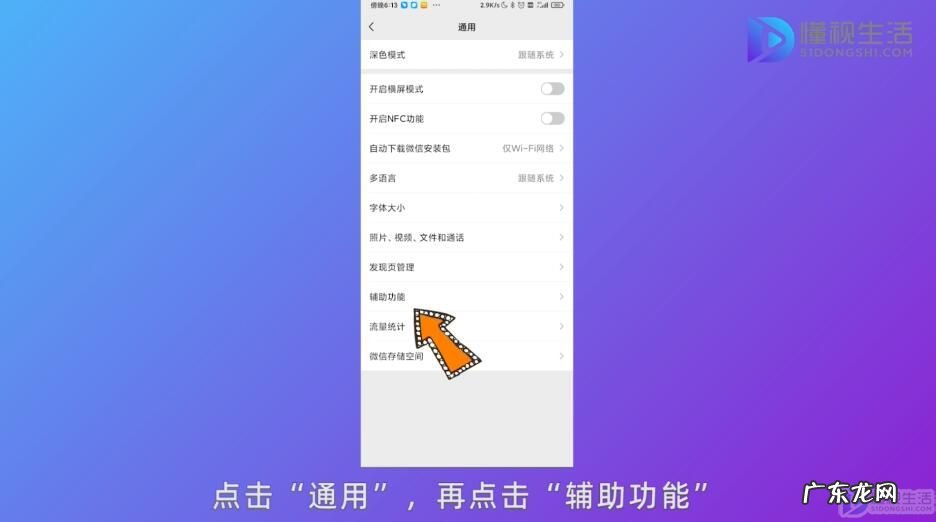
文章插图
3、选择“群发助手” , 点击“启用该功能” , 选择“开始群发” , 再点击“新建群发” 。

文章插图

文章插图
4、选择需要群发的好友 , 再点击“下一步” , 编辑好群发的文字 , 点击发送即可 。

文章插图
【微信群丢失了怎么恢复? 微信好友群发消息怎么发】

文章插图
需要注意的是:使用微信群发助手 , 一次最多能群发200人 , 如果超过200人 , 就需要进行人员的删减 。
总结:
1、首先打开微信 , 点击右下角“我” , 再点击设置 ,
2、点击“通用” , 再点击“辅助功能” ,
3、选择“群发助手” , 点击“启用该功能” ,
4、选择“开始群发” , 再点击“新建群发” ,
5、选择需要群发的好友 , 再点击“下一步” ,
6、编辑好群发的文字 , 点击发送即可 。
- 梁万年|上海为何连续日报告感染者过万?何时解封?回应来了!
- “早餐奶,营养早点到”喝一盒早餐奶营养真的就够了吗?
- 淘宝店铺找不到了怎么办 淘宝店铺被彻底释放是什么意思?释放规则是什么?店铺彻底释放什么意思
- 儿童保健手册在哪里办理丢失了怎么补办
- 微粒贷为什么不给我开放? 为什么开通不了微粒贷
- 老公删了微信聊天记录怎么查? 删除的微信聊天记录怎么恢复
- 宝宝吃了龙眼核怎么办?宝宝吞了龙眼核怎么办?
- 南宫民老婆 南宫民女友
- 李光洙和谁结婚了 李光洙妹妹结婚
- 分公司负责人可以申请贷款吗 分公司可以申请入驻天猫吗?规则介绍申请天猫入驻8次了还不成功
特别声明:本站内容均来自网友提供或互联网,仅供参考,请勿用于商业和其他非法用途。如果侵犯了您的权益请与我们联系,我们将在24小时内删除。
